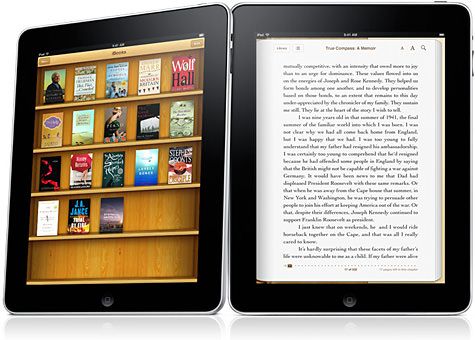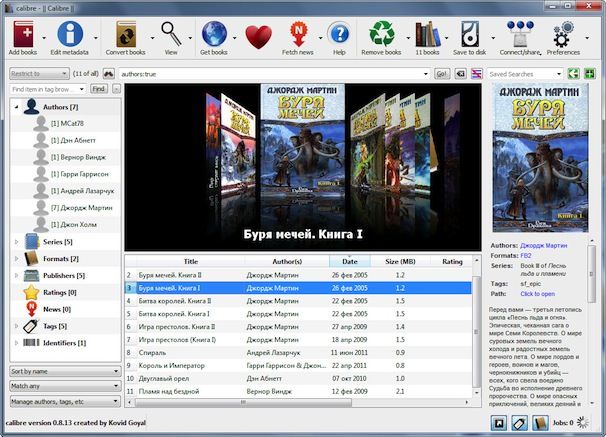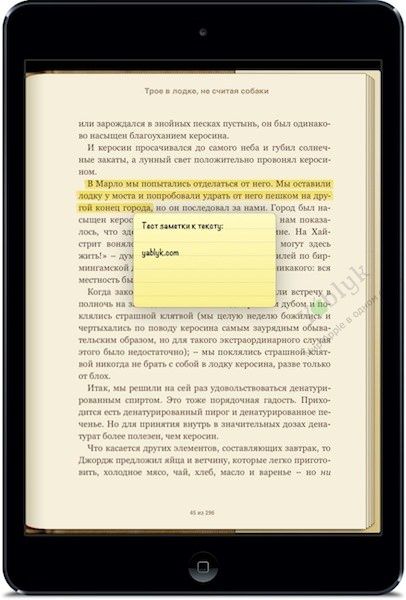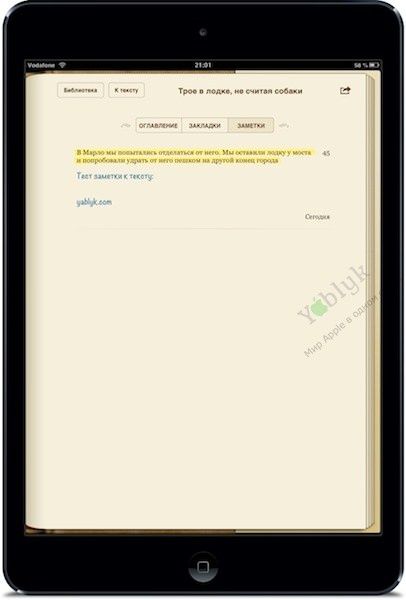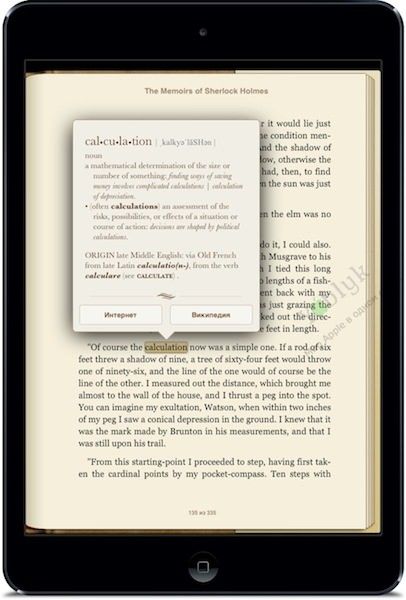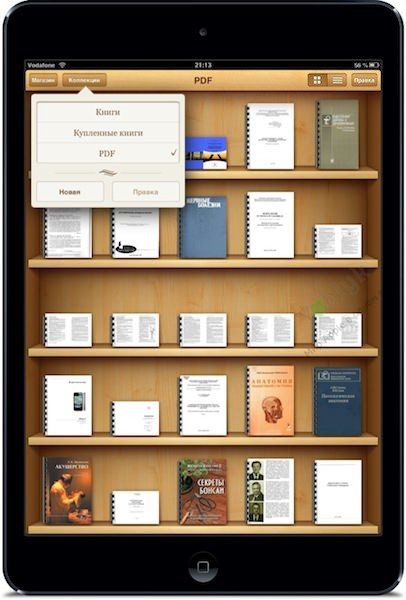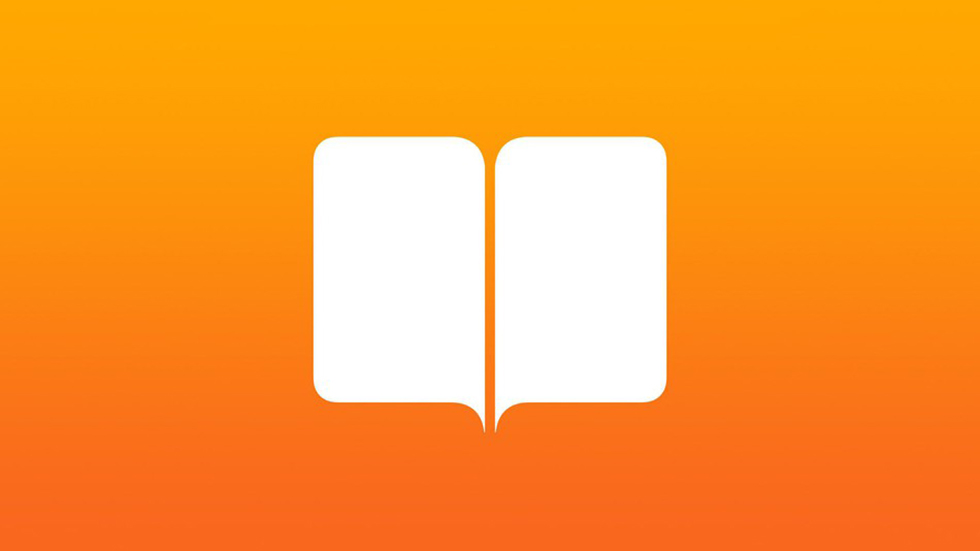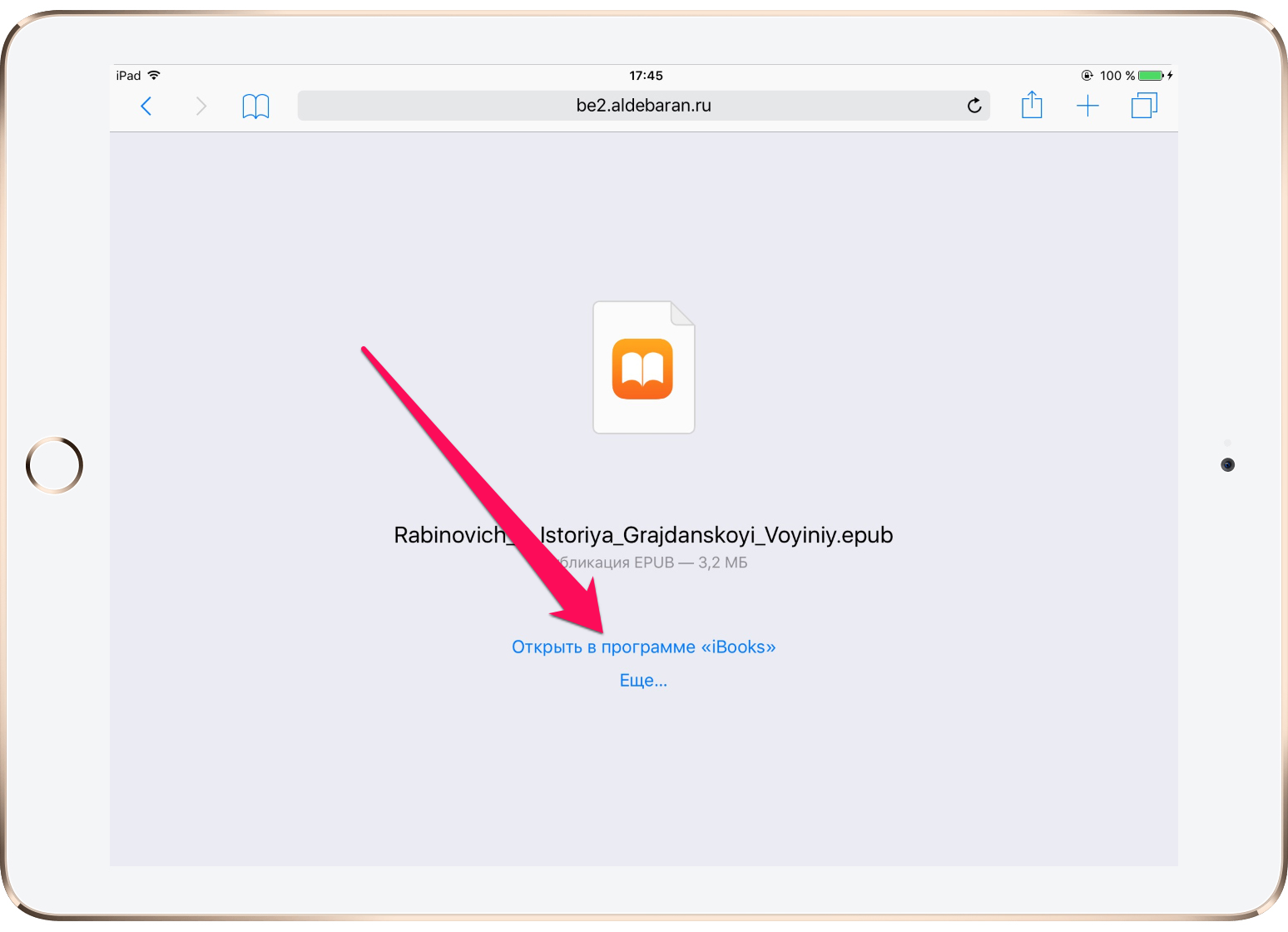- Форматы, поддерживаемые приложением iBooks
- Формат ePub
- Формат PDF
- .iBooks
- Форматы аудиокниг
- Секреты iBooks — главной читалки для iPhone, iPad и iPod touch
- Форматы
- Работа с текстом в учебной литературе
- Разбейте свою библиотеку на категории
- Быстрое перемещение по книге
- Какой формат книг поддерживает iBooks?
- Как читать книги на iPhone через iBooks
- Какие форматы книг поддерживает iBooks
- Как закачать книги в iBooks через iTunes
- Как закачать книги в iBooks через iTunes по Wi-Fi
- Как загружать книги в iBooks через мобильный Safari
Форматы, поддерживаемые приложением iBooks
iBooks является стандартной программой на мобильных устройствах от компании Apple, которая предназначена для чтения книг. По сути, данное приложение считается электронной библиотекой, где пользователь может хранить свои любимые книги.
В прошлом приложение необходимо было скачивать отдельным образом из магазина Apple App Store, однако, в настоящее время iBooks – это одно из стандартных приложений, которые появляются после установки последних версий ПО.
Большинство тех, кто только начал работать с устройствами под управлением iOS, пытаются разобраться в том, какие форматы книжных текстов поддерживает iBooks.
Официально приложение поддерживает книги в формате:
- PDF;
- ePub;
- .iBooks;
- AAC (аудиокниги);
- m4b (аудиокниги).
Формат ePub
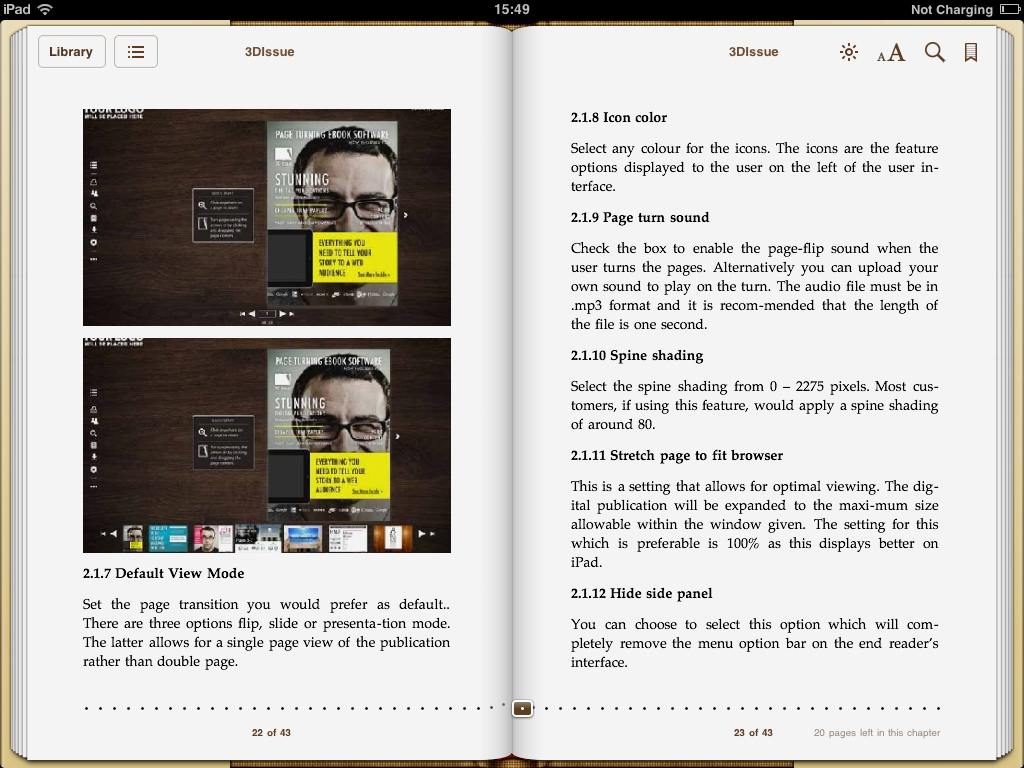
Книги в данном формате начали выпускаться ещё в период 2007 года. По сути, ePub является архивом zip, который заключает в себе не только тексы, но также и описания конкретных изданий, графические изображения, различные типы шрифтов. Книги, распространяющиеся в данном формате, советуют применять, когда сам текст будет представлять самую важную часть всего материала.
Сам формат получил широкое распространение – поддержка ePub имеется, помимо iBooks, и в других программах с аналогичным функционалом – и это при том, что формат является довольно молодым. Прежде всего, это заслуга представителей компании Apple. Большинство популярных электронных библиотек хранят все книги конкретно в формате данного типа.
Формат PDF
Если вы не знаете точно, в каком формате загрузить файл на свой iPad, то смело можете использовать формат, который называется Portable Document Format или сокращённо PDF. Он распространяется повсеместно с периода 1993 г.
Прежде всего, предназначается PDF для, того чтобы представлять полиграфическую продукцию в электронной форме. Практически каждое приложение, от стандартного iBooks до загружаемого из App Store iZip (есть платный и бесплатный варианты приложения), читает PDF.
Обычно, если вы хотите закачать из сети какую-либо книгу, то вам первым делом предложат для загрузки файл именно данного формата.
В большинстве случаев PDF применяется для того, чтобы хранить журналы, книги, изобилующие множеством изображений, отсканированные материалы.
Впоследствии, когда состоялся выход новой версии приложения iBooks, то появился новый формат .iBooks.
.iBooks
Формат данного типа был специально разработан для того, чтобы распространяться на интернет-площадке iBooks Store. Используя возможности приложения iBooks Author, практически любой пользователь способен осуществлять создание собственной книги, а потом распространять её через книжный магазин в электронном виде. Вновь созданные произведения могут либо продаваться, либо распространяться в бесплатной форме.
Данный формат разработан не только для того, чтобы пользоваться обычными книгами. .iBooks может работать и с интерактивным материалом, содержащим множество медиа элементов: различные видеоматериалы, «картинные галереи» и прочее.
Форматы аудиокниг

Если вам интересно узнать больше о том, какой формат книг поддерживает iBooks, то мы рады будем ознакомить вам двумя аудио форматами: m4b и AAC. Аудиокниги начали поддерживаться в iBooks только после появления iOS версии 8.4.
- AAC является форматом аудиофайла, который обеспечивает самую минимальную потерю качества во время процесса кодирования. Данный формат считается более качественным, чем MP3.
- M4b является разновидностью AAC. Это файл, который отвечает за поддержку закладок. Применяют его в основном для аудиокниг, а также подкастов.
Источник
Секреты iBooks — главной читалки для iPhone, iPad и iPod touch
Несмотря на большое количество приложений для чтения книг в App Store, многие пользователи iPhone, iPod и iPad отдают предпочтение программе iBooks, разработанной самой Apple.
Форматы
Основной недостаток программы на фоне конкурентов — поддержка всего лишь нескольких форматов: ePub, PDf, ibooks. Но если Вы хотите прочитать книгу в каком-нибудь другом формате, используйте бесплатную утилиту Calibre. Она доступна для Windows, Mac и Linux. С помощью нее Вы не только сможете переконвертировать книги, но и синхронизировать их с Вашим iOS-устройством.
Пользователи Mac могут легко создать книгу для «читалки» из любого текстового файла через программу Pages.
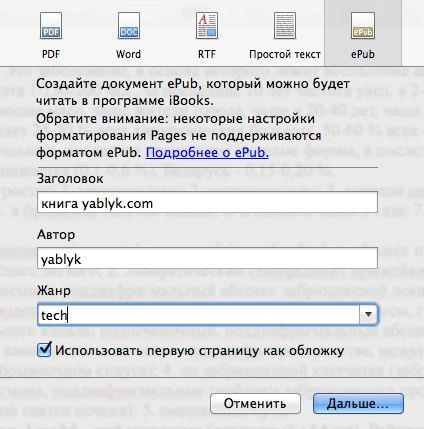
Работа с текстом в учебной литературе
При использовании приложения с учебной литературой очень удобно применять функцию выделения и добавления заметок в тексте. Для этого достаточно просто выделить нужную фразу и выбрать опцию выделение или заметка.
Кстати, после того, как Вы выделите часть текста или добавите к нему заметку, этот фрагмент будет отображаться в оглавлении книги. Это сделает навигацию по тексту еще более удобной.
При чтении литературы на английском языке Вам может пригодиться встроенный толковый словарь. К сожалению, в iOS поддерживается только англо-английский словарь, но для изучения языка это даже полезно.
Разбейте свою библиотеку на категории
В приложении Вы можете создать несколько «полок» для сортировки книг. Для создания новой «полки» нажмите на кнопку коллекции в левом верхнем углу и выберите пункт Новая.
Быстрое перемещение по книге
Для быстрого перехода к той или иной странице можно использовать «точки», расположенные внизу страницы. Эта опция особенно полезна для больших книг, в которых отсутствует интерактивное оглавление.
Источник
Какой формат книг поддерживает iBooks?
iBooks – это стандартная читалка от Apple (подробный обзор iBooks). Раньше она скачивалась отдельно в App Store, но сейчас это часть операционной системы iOS. Самый популярный вопрос, который задают новички: “Какие форматы книг поддерживает iBooks?”. В каком формате нужно скачивать и читать книги?
iBooks с самого начала своего существования может прочесть два поддерживаемых формата: ePub и PDF.
ePub (Electronic Publication) – открытый формат книг, впервые опубликованный в 2007 году. На самом деле формат ePub – это zip-архив, в котором скрыты тексты, описание издания, графика, шрифты, таблицы стилей и т.п. ePub рекомендуют использовать в том случае, если текст – это самая важная часть материала.
Несмотря на относительную молодость, формат очень сильно распространён. Во-многом, нужно благодарить Apple за это. Популярные электронные библиотеки хранят книги именно в этом формате.
PDF (Portable Document Format) – ещё более распространённый формат книг, который существует с 1993-го года. В первую очередь предназначен для предоставления полиграфической продукции в электронном виде. Традиционно используется для хранения журналов, книг с большим количеством изображений, отсканированных материалов.
Позже в версии iBooks 2.0 к Epub и PDF добавились книги в новом формате .iBooks (да-да, именно с точкой в начале слова).
.iBooks – формат, специально созданный для распространения в магазине iBooks Store. Любой человек с помощью приложения iBooks Author может создать свою книгу и загрузить её в магазин книг от Apple. Эти книги можно как продавать, так и распространять бесплатно.
Формат .iBooks создан как для обычных книг, так и для интерактивных, которые содержат в себе медиа элементы: галереи из картинок, видео и т.п.
Также начиная с iOS 8.4 iBooks поддерживает аудиокниги. Стоит сказать о двух форматах:
AAC — формат аудиофайла с меньшей потерей качества при кодировании, чем MP3 при одинаковых размерах. Считается одним из самых качественных форматов, где используется сжатие.
m4b — разновидность AAC, файл поддерживающий закладки. В основном используется для подкастов и аудиокниг.
Так вот m4b как раз тот формат, который официально поддерживает iBooks. Подробнее лучше прочесть в специальной статье про аудиокниги.
Если есть какие-то вопросы – пишите комментарии! Читайте больше книг:)
Источник
Как читать книги на iPhone через iBooks
В App Store присутствует множество различных приложений для чтения книг. Однако большинство из них либо неудобны в использовании, в частности, при загрузке книг в приложение, либо платные. Далеко не все знают, что искать специализированное средство для чтения книг на iPhone вовсе не нужно. Отличным приложением для этого располагает iOS. Речь в этой инструкции, как вы уже поняли, пойдет про iBooks.
iBooks — официальное приложение Apple для чтения книг. За последние несколько лет iBooks из не самого хорошей «читалки» превратилась в превосходное средство, которое и гибко настраивается, и позволяет загружать книги максимально быстрым способом. Удивились услышав подобное об iBooks? Значит вы давненько не пробовали им пользоваться, но сейчас мы все поясним.
Вот чем iBooks отпугивает с первого взгляда. Отсутствием русских книг в магазине. Но это вовсе не проблема.
Какие форматы книг поддерживает iBooks
iBooks работает с двумя форматами файлов — EPUB и PDF. Популярный сейчас формат книг FB2 приложением не поддерживается, но найти альтернативу в интернете не составляет труда практически для всех книг. Также к вашим услугам различные конвертеры, которые мгновенно один формат файла в другой без сильной потери качества.
Как закачать книги в iBooks через iTunes
Шаг 1. Запустите iTunes и перейдите в раздел «Книги». Если iTunes на компьютере не установлен, то загрузить последнюю версию утилиты можно на официальном сайте Apple.
Примечание: если раздел «Книги» не отображается, нажмите «Править меню» и активируйте раздел, нажав на одноименный переключатель.

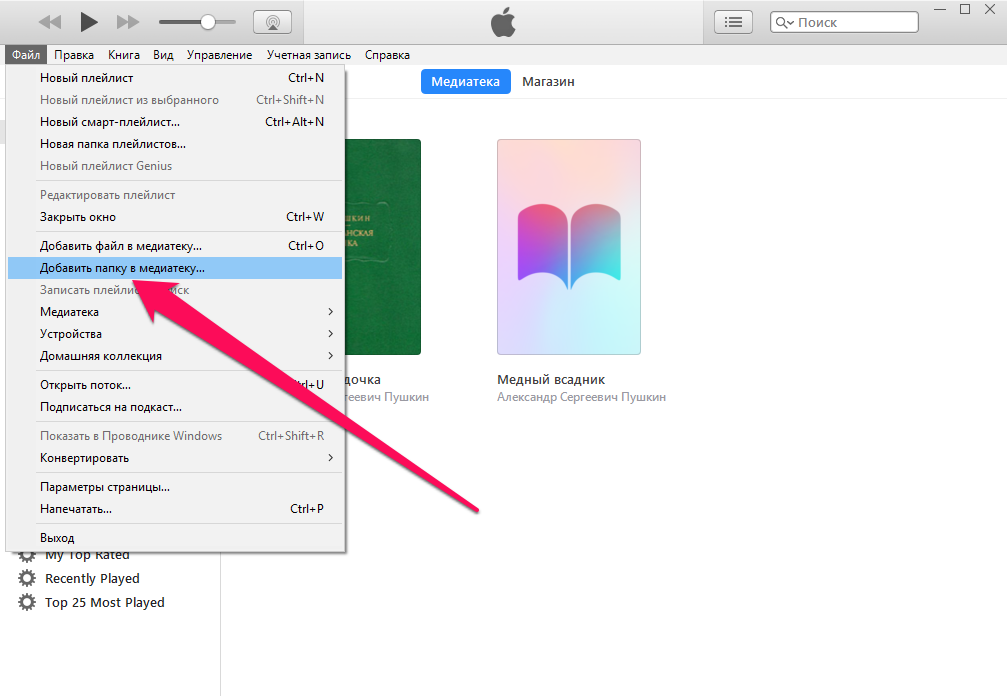
Шаг 4. Выберите вкладку «Книги» и активируйте переключатель «Синхронизировать книги».
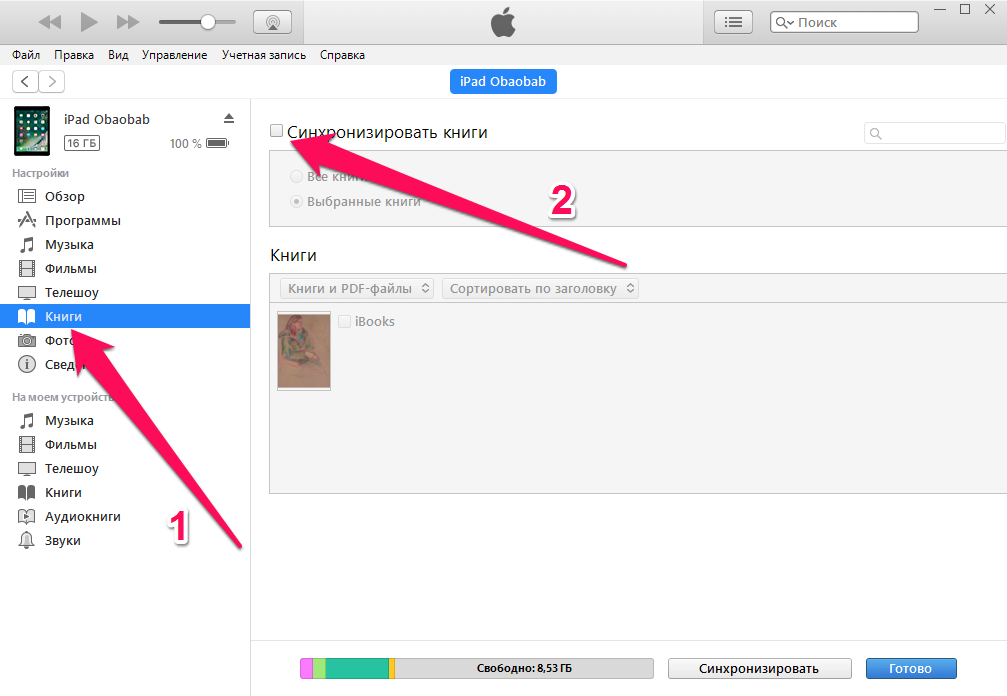
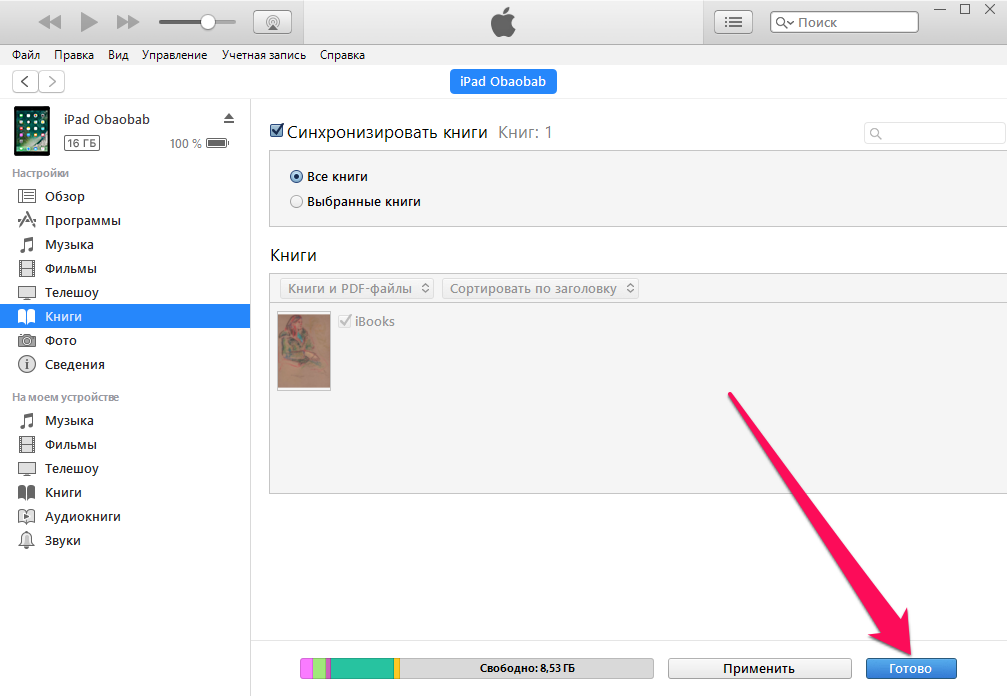
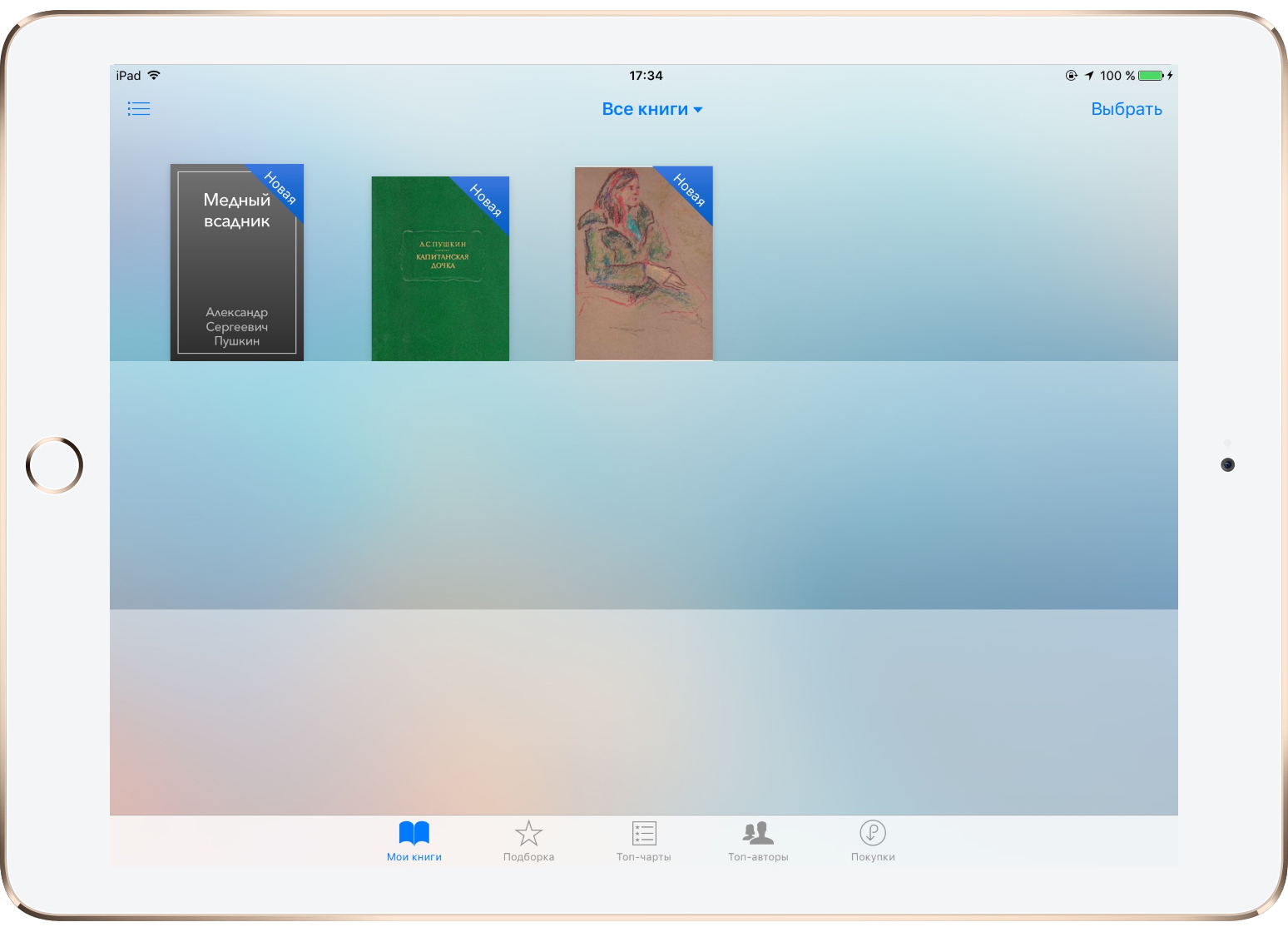
Как закачать книги в iBooks через iTunes по Wi-Fi
Шаг 1. Подключите iPhone к компьютеру и запустите iTunes.
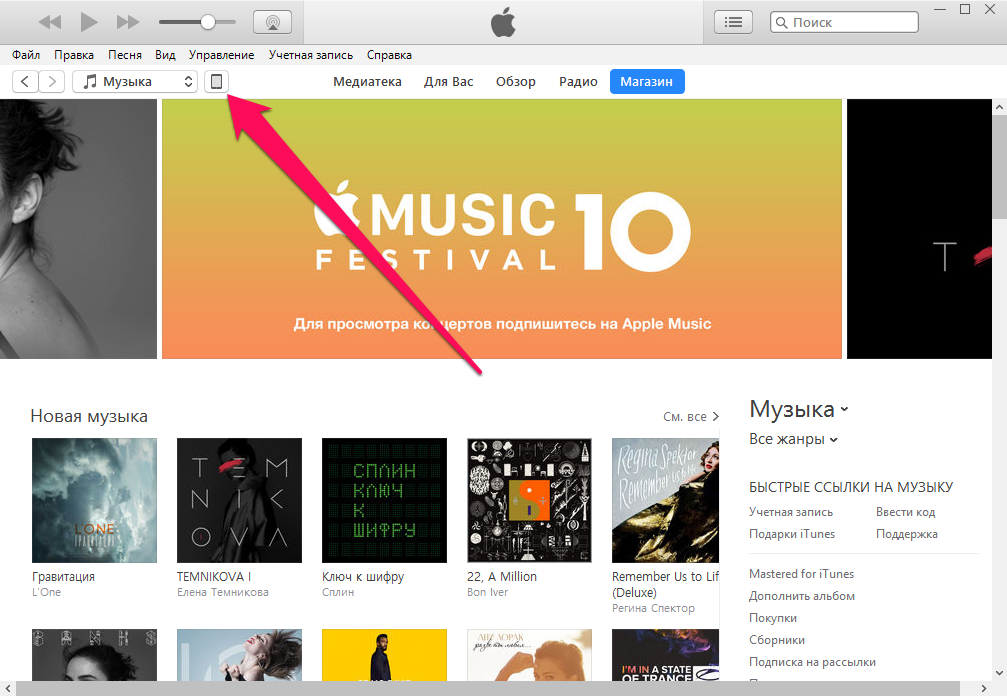
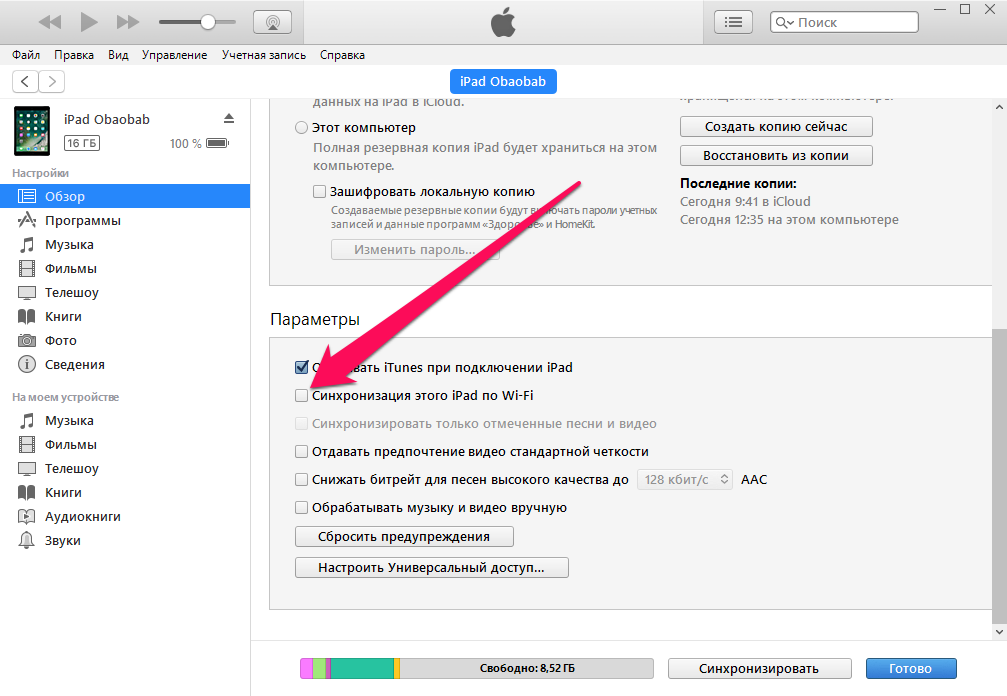
После применения настроек вы можете отключить iPhone от компьютера — связь с iTunes разорвана не будет. А это значит, что загружать книги в iBooks вы сможете без необходимости обязательного подключения устройства к PC или Mac при помощи кабеля. Удалять книги с iPhone по Wi-Fi так же можно.
Как загружать книги в iBooks через мобильный Safari
Загрузка книг в iBooks возможна и вовсе без помощи iTunes. Для этого, правда, необходимо найти нужную книгу или документ в интернете.
Шаг 1. Откройте Safari и перейдите на сайт любой онлайн-библиотеки с возможностью загружать книги в формате EPUB или PDF (например, этот).
Шаг 2. Найдите, используя поиск, необходимую вам книгу.
Шаг 3. На странице, посвященной книге, найдите прямую ссылку на загрузку книги в уже известных вам форматах.
Шаг 4. В открывшемся окне прокрутите вверх и нажмите на кнопку «Открыть в программе iBooks». Книга добавится в вашу библиотеку.
Первая статья из цикла Как читать книги на iPhone завершена. Теперь вы умеете загружать свои любимые книги в iBooks тремя различными способами. Однако альтернативные приложения не менее хороши и поговорили мы о них в этих статьях:
Источник